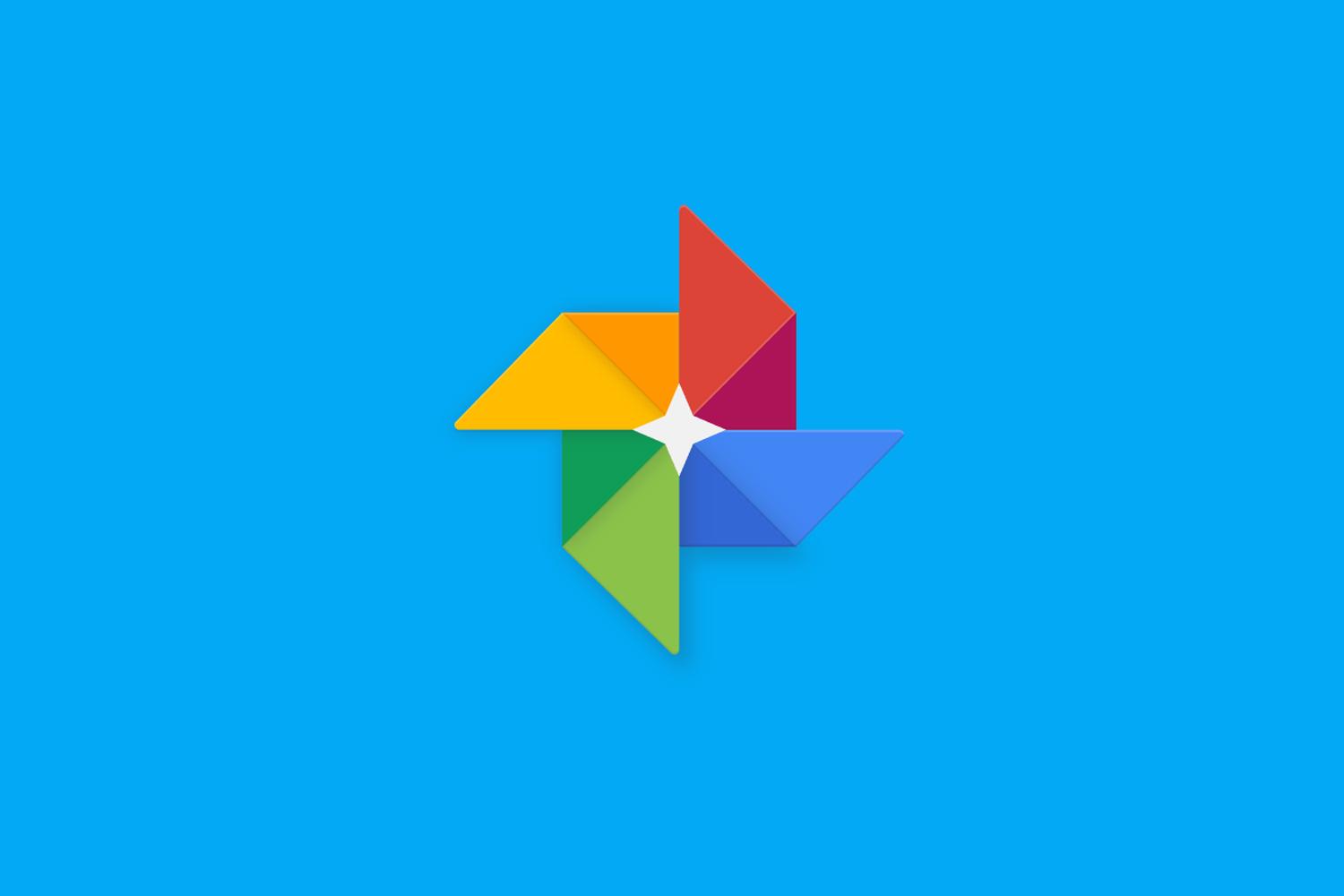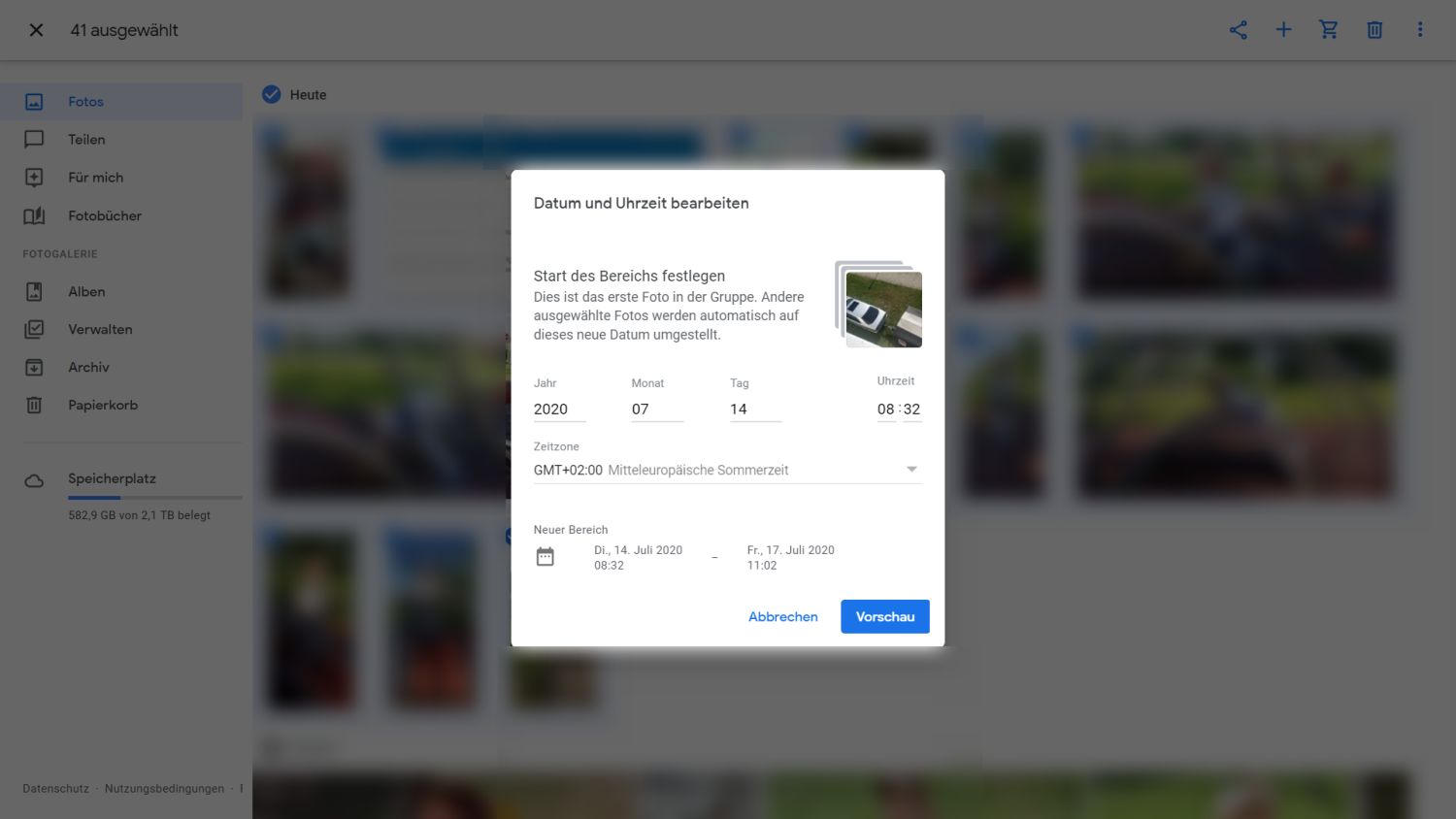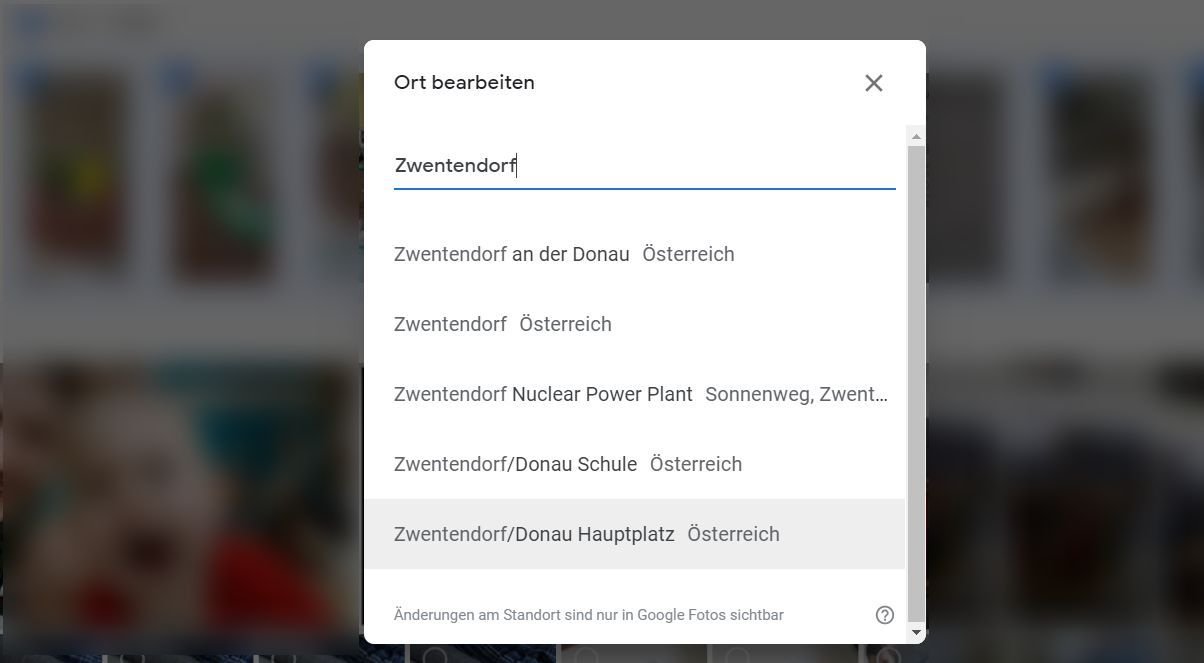Google Fotos: Chaos im Album vermeiden – so lassen sich Zeitstempel aller Fotos in einem Schritt verschieben

Mit Google Fotos lassen sich nicht nur alle Bilder und Videos in der Cloud sichern, sondern dank der automatischen Sortierung auch sehr bequem organisieren und verwalten. Das kann allerdings nur funktionieren, wenn in den Fotos die korrekten Metadaten hinterlegt worden sind. Wer erst sehr spät darauf kommt, dass der Zeitstempel der Fotos nicht passt, hat ein Problem. Mit Google Fotos lässt sich das aber glücklicherweise sehr leicht lösen.
Der überwiegende Teil aller Fotos dürfte heute mit dem Smartphone geschossen werden, bei dem man sich normalerweise darauf verlassen kann, dass sowohl das Datum als auch die Uhrzeit korrekt eingestellt ist und dank GPS der ungefähre Standort erfasst und in den Fotos gespeichert wird. Bei Digitalkameras sieht das hingegen ganz anders aus, denn dort wird diesen Angaben nur wenig Beachtung geschenkt und die falsche Einstellung erst bemerkt, wenn es zu spät ist.
Google Fotos sortiert normalerweise alle Bilder und Videos umgekehrt chronologisch und fasst diese zum Hauptstream zusammen, in dem die neuesten Bilder stets oben zu finden sind. In den Fotoalben kommt diese Reihenfolge ebenfalls standardmäßig zum Einsatz, kann vom Nutzer in diesem Fall aber frei angepasst werden. Und auch der in Google Fotos enthaltene Assistent erstellt immer wieder nette Kunstwerke, bei denen die Zusammengehörigkeit einzelner Aufnahmen nicht zuletzt auch durch den Zeitstempel erkannt werden dürfte.
Der Zeitstempel eines Fotos kann also eine sehr wichtige Rolle spielen und sollte dementsprechend auch annähernd korrekt sein. Problematisch wird das aber erst dann, wenn man sowohl mit dem Smartphone als auch der Digitalkamera Bilder schießt und diese nicht auf die gleiche Uhrzeit eingestellt waren – was man natürlich erst am Ende des Urlaubs bemerkt. Die falsche Einstellung der Kamera ist darauf zurückzuführen, dass diese meist monatelang im Schrank liegen, meistens noch ohne Akku und dann bei Bedarf herausgekramt und direkt ohne Einrichtung verwendet werden.
Häufig wird das Datum der Produktion als Zeitstempel festgelegt, manchmal aber auch ein zufällig wirkender Zeitpunkt oder aus technischen Gründen gar das Jahr 1970. In allen Fällen ist der Zeitstempel nicht korrekt und wird natürlich auch in den geschossenen Fotos mit der falschen Angabe gespeichert. Weil die Kamera das Datum und die Uhrzeit aus Platzgründen meist nicht auf dem Display zeigt, fällt das nicht weiter auf.
Chrome OS: Google arbeitet an Chromebooks mit zwei Displays – so könnte das einmal aussehen (Video)
Kommt man dann nach dem zweiwöchigen Urlaub nach Hause und lädt die eine Million mit dem Smartphone geschossenen Fotos und die Tausenden Digitalkamera-Fotos hoch, dann werden sie erst einmal in ein Fotoalbum zusammengeführt. Spätestens jetzt wird auffallen, dass die per Digitalkamera aufgenommenen Bilder bis zu 50 Jahre älter sind als die Smartphone-Fotos und somit nicht in die chronologische Reihenfolge passen. Nun kann man sich ärgern, mindestens einen weiteren Tag Urlaub nehmen und alle Zeitstempel anpassen oder einfach Google Fotos verwenden.
Google Fotos bietet die einfache Möglichkeit, das Datum und die Uhrzeit relativ zu verschieben. Das bedeutet, dass einem Foto ein neuer Zeitstempel zugeordnet wird und alle anderen in der gleichen Gruppe markierten Fotos relativ davon ebenfalls einen neuen Zeitstempel erhalten. Der zeitliche Abstand zwischen den Fotos wird also weiterhin eingehalten, sodass durch Anpassung eines einzigen Fotos auch alle anderen ausgebessert werden.
So lässt sich der Zeitstempel aller Fotos relativ bearbeiten
- Öffnet Google Fotos im Browser.
- Markiert nun alle Fotos, die einen falschen Zeitstempel besitzen. Nutzt dafür die SHIFT-Taste zum Markieren zahlreicher Fotos oder wählt ganze Datumsbereiche im Stream aus.
- Klickt nun auf das rechts oben angezeigte Drei-Punkt-Menü und wählt den Punkt „Datum und Uhrzeit bearbeiten“ aus
- Im Overlay wählt ihr nun den Punkt „Datum/Uhrzeit verschieben“.
- Jetzt seht ihr ein Vorschaubild, das als Ausgangspunkt verwendet wird. Gebt das korrekte Datum und Uhrzeit für dieses Foto ein.
- Zur Kontrolle seht ihr unten im Dialogfeld, welchen Zeitraum alle markierten Fotos nach der Bearbeitung abdecken.
- Sieht alles korrekt aus, klickt auf Vorschau und anschließend auf Übernehmen.
Das war dann schon alles, nun sollten alle Fotos wieder den passenden Zeitstempel haben und sowohl im Stream als auch in den Alben sowie beim Assistenten korrekt mit den Aufnahmen anderer Geräte zusammengeführt sein. Schaut euch unbedingt vorab die Vorschau an, denn dieser Schritt lässt sich zwar mit einer neuen Angabe wiederholen, aber nicht rückgängig machen.
Und was ist, wenn die Kamera auch kein GPS hatte, es deaktiviert war oder den richtigen Standort nicht erkannt hat? Auch das kann Google Fotos sehr leicht hinterlegen.
Google Chrome: So lässt sich ein Hintergrundbild für die Neuer Tab-Seite festlegen und täglich wechseln
So lässt sich der die Ortsangabe aller Fotos bearbeiten
- Öffnet Google Fotos im Browser.
- Markiert nun alle Fotos, die einen falsche Ortsangabe besitzen. Nutzt dafür die SHIFT-Taste zum Markieren zahlreicher Fotos oder wählt ganze Datumsbereiche im Stream aus.
- Klickt nun auf das rechts oben angezeigte Drei-Punkt-Menü und wählt den Punkt „Ort bearbeiten“ aus
- Gebt nun den Ort ein und wählt den korrekten Eintrag aus den Vorschlägen aus.
- ACHTUNG: Nach einem Klick auf den Ort wird die Änderung sofort übernommen.
- Die Bilder bleiben weiter markiert, habt ihr euch also vertan, öffnet das Overlay einfach erneut. Möchtet ihr doch keine Ortsangabe, dann klickt einfach auf „Kein Ort“.
Eine detaillierte Beschreibung dieser Änderung findet ihr in diesem Artikel, denn auch dabei gibt es einiges zu beachten. Außerdem ist auch Google Fotos selbst in der Lage, Orte ohne echte GPS-Angabe in den Metadaten herauszufinden – sollte man vielleicht auch nutzen.
Beide Änderungen sind leider nur im Browser möglich und können auf dem Smartphone nicht durchgeführt werden – aus welchen Gründen auch immer. Natürlich hat man auf dem Desktop die bessere Übersicht, aber die einfache Anpassung eines Zeitstempels oder einer Ortsangabe sollte ein Galerie-App schon bieten. Aber vielleicht wird das ja eines Tages nachgereicht.
15 Jahre Google Earth: Googles virtueller Globus feiert Geburtstag – für diese Zwecke kann er genutzt werden
GoogleWatchBlog bei Google News abonnieren | GoogleWatchBlog-Newsletter